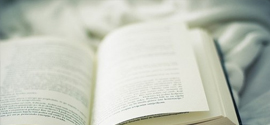使用VMware安装centos7并配置网络
 小白
2021-06-25
【原创文章】
小白
2021-06-25
【原创文章】
使用VMware安装centos7并配置网络
这个静态参数:
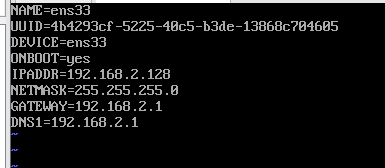
service network restart 重启网络服务。
实例2图片:
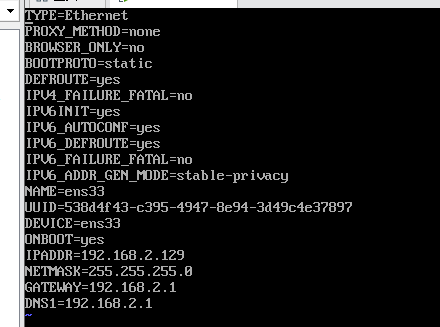
快速配置网络参考:https://www.cnblogs.com/passer101/p/9899202.html
IPADDR=192.168.2.129
NETMASK=255.255.255.0
GATEWAY=192.168.2.1
DNS1=192.168.2.1
vi /etc/sysconfig/network-scripts/ifcfg-ens33
重启网络
service network restart
一、打开虚拟机的设置页面,设置虚拟机桥接模式如图:选择桥接模式(复制物理网络连接可选)
二、桥接模式配置VMware虚拟机网络
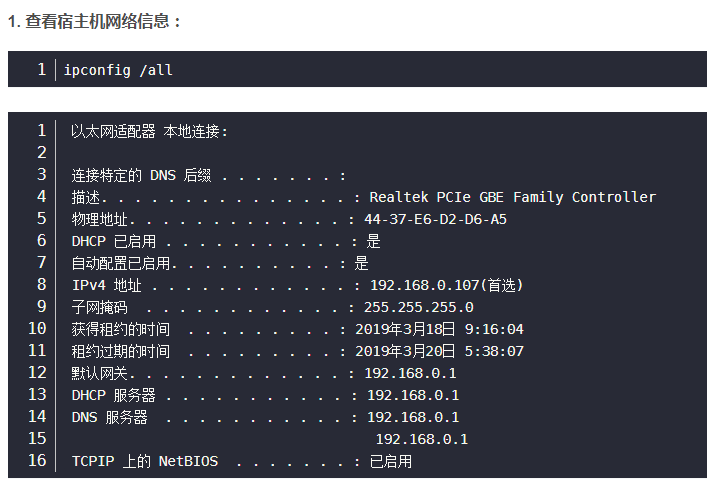
2. 配置CentOS7 ,将主机中对应的信息填入下面对应的位置,静态ip,子网掩码, 默认网关, DNS
注意: ifcfg-eno16777736文件,每个人文件名可能不同,需要在/etc/sysconfig/network-scripts/目录下查找并修改成自己的文件名
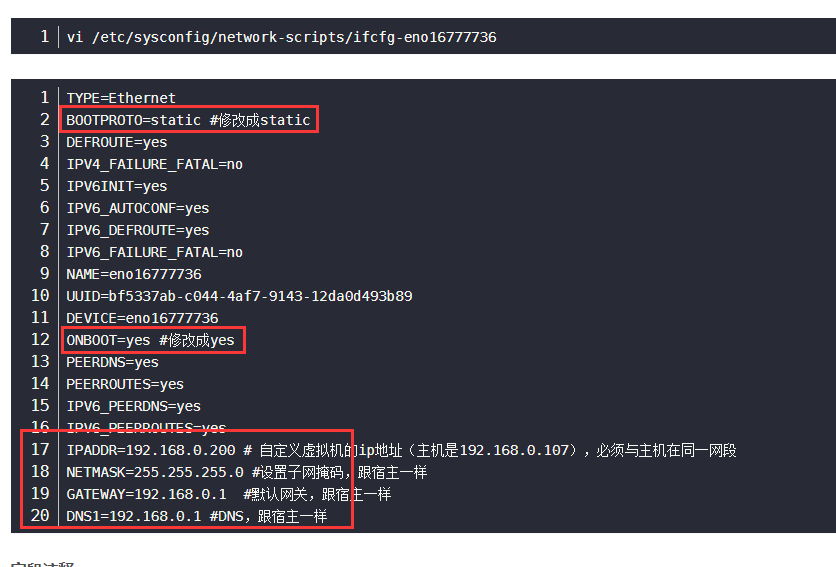
vi /etc/sysconfig/network-scripts/ifcfg-eno16777736
TYPE=Ethernet
BOOTPROTO=static #修改成static
DEFROUTE=yes
IPV4_FAILURE_FATAL=no
IPV6INIT=yes
IPV6_AUTOCONF=yes
IPV6_DEFROUTE=yes
IPV6_FAILURE_FATAL=no
NAME=eno16777736
UUID=bf5337ab-c044-4af7-9143-12da0d493b89
DEVICE=eno16777736
ONBOOT=yes #修改成yes
PEERDNS=yes
PEERROUTES=yes
IPV6_PEERDNS=yes
IPV6_PEERROUTES=yes
IPADDR=192.168.0.200 # 自定义虚拟机的ip地址(主机是192.168.0.107),必须与主机在同一网段
NETMASK=255.255.255.0 #设置子网掩码,跟宿主一样
GATEWAY=192.168.0.1 #默认网关,跟宿主一样
DNS1=192.168.0.1 #DNS,跟宿主一样
上面的修改后wq存
原文链接:https://blog.csdn.net/u013626215/article/details/88645003
最新发布
 职场:菜鸟->初级->高级->大神
职场:菜鸟->初级->高级->大神
- git 本地分支关联远程分支,合并!
- 守护进程-kill端口-输出日志-查看等!
- pytorch安装(含cuda、cudnn安装教程)!
- linux系统下ubuntu22.04安装Docker方法!
- 视频截取封面 =php-ffmpeg/php-ffmpeg!
- 常用实例2023-5-10!
- 富文本 塞入mysql 报错: General error: 1366 Incorrect string value: ‘\xF0\x9F\x98\x84‘ for column ‘content‘!
- 百度地图拖拽获取地址实例!
- php使用smtp鉴权方式发送邮件 插件PHPMailer!
- 有道翻译接口对接!
最热排行
 职场:菜鸟->初级->高级->大神
职场:菜鸟->初级->高级->大神